6 najlepszych narzędzi do wizualizacji BigQuery
Opublikowany: 2022-04-12Zacznijmy od dobrej wiadomości — na rynku dostępnych jest wiele usług wizualizacji danych. Dostępne są bezpłatne usługi online, płatne usługi offline, usługi dla urządzeń mobilnych, usługi dla komputerów stacjonarnych, usługi umożliwiające wspólną edycję raportów, usługi obsługujące łączenie różnych źródeł danych — wszystko, czego specjalista ds. marketingu (i budżet) może sobie życzyć . Ale która usługa najlepiej poradzi sobie z Twoimi zadaniami?
W naszym artykule omówimy sześć najpopularniejszych narzędzi do wizualizacji BigQuery.
Przed załadowaniem danych do usługi wizualizacji musisz je zebrać w Google BigQuery. Jeśli nadal nie zebrałeś danych, skorzystaj z OWOX BI — wypróbuj za darmo z okresem próbnym.
- Jak wizualizować dane za pomocą Data Studio
- Wizualizacja danych w Arkuszach Google po zaimportowaniu za pomocą dodatku OWOX BI
- Wizualizacja w systemach BI z wykorzystaniem gotowych konektorów
- Power BI
- Żywy obraz
- QlikView
- Inteligentne dane OWOX BI
- Kluczowe dania na wynos
Jak wizualizować dane za pomocą Data Studio
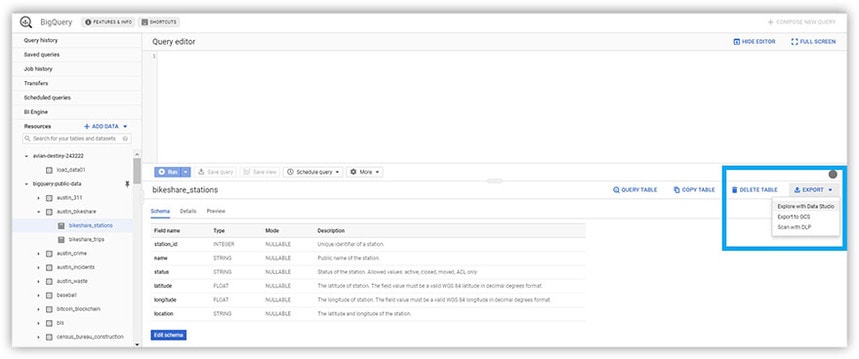
Aby rozpocząć pracę w Google Data Studio, zaloguj się na swoje konto Google i wejdź na https://datastudio.google.com.
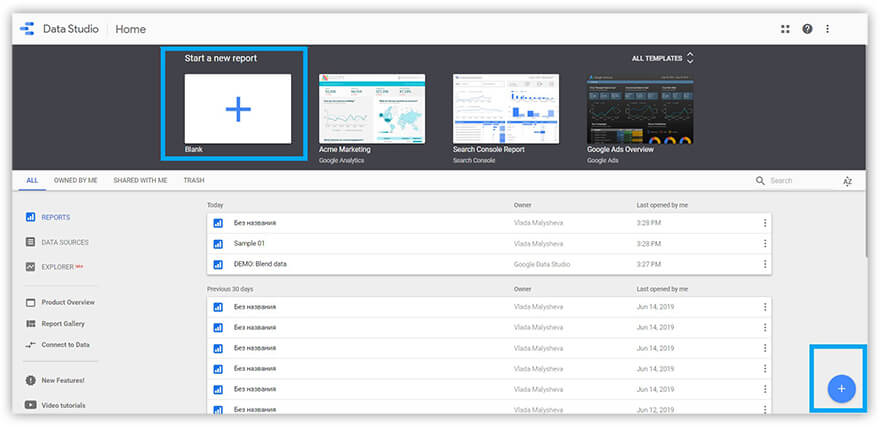
- Wybierz opcję Rozpocznij nowy raport na stronie głównej, w lewym górnym lub prawym dolnym rogu (jak pokazano na powyższym obrazku).
- Aby załadować dane z GBQ do Data Studio, kliknij przycisk Utwórz źródło danych i z listy łączników wybierz Google –> BigQuery.
Uwaga: konto Google Cloud Platform jest niezbędne do pracy z danymi w GBQ.
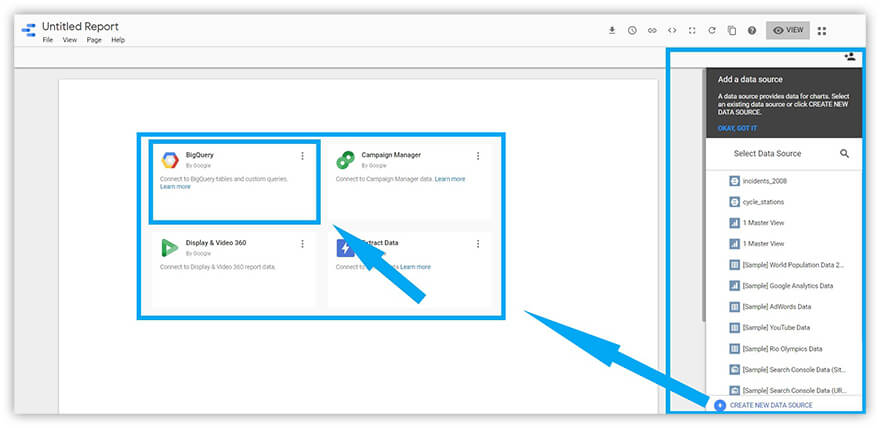
Wybierając źródło danych, zdecyduj, jaki projekt, zbiór danych i tabelę należy powiązać z raportem. Następnie otworzy się okno edytora, w którym możesz:
- zmienić okres przechowywania danych
- dać dostęp do narzędzi wizualizacyjnych innych firm
- edytuj pola w raportach
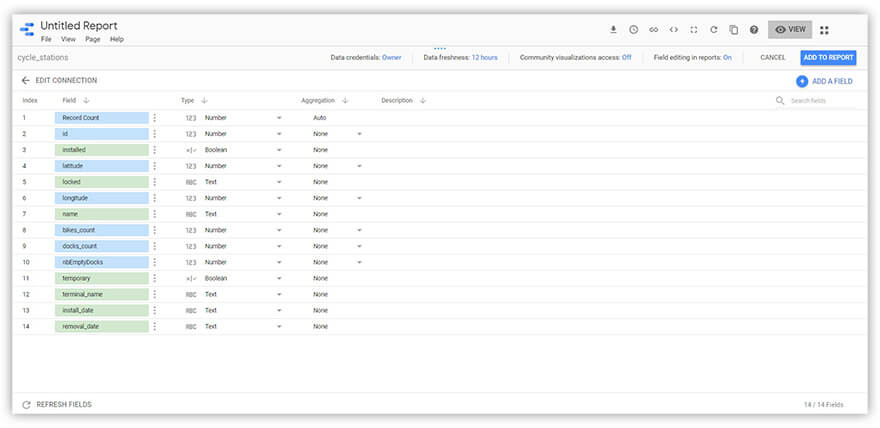
Więcej informacji o możliwościach przetwarzania danych w Studiu danych znajdziesz w Centrum pomocy Studia danych.
Teraz możesz wizualizować swoje dane. Po wybraniu tabeli raportu otworzy się okno edytora raportów. Interfejs edytora Data Studio jest bardzo prosty w zrozumieniu i obsłudze.
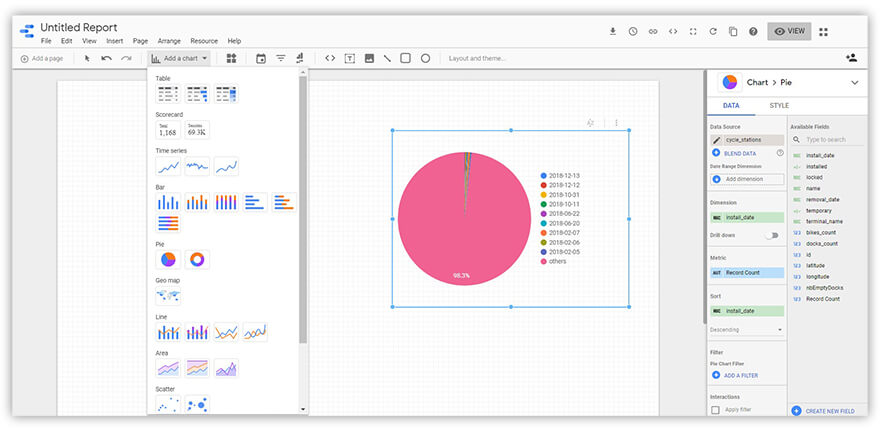
Edytor obsługuje jedenaście typów wizualizacji, w tym tabele i raporty, wykresy i wykresy, rankingi dynamiczne i mapy. Istnieją również osobne elementy do wizualizacji raportu:
- Zakres dat
- Filtry
- Zarządzanie danymi
- URL wbudowanego elementu
Aby dodać element wizualny do raportu, wystarczy wybrać go z menu rozwijanego i przeciągnąć do obszaru roboczego. Każdy element można edytować za pomocą menu ustawień po prawej stronie. W tym menu znajdują się dwie zakładki, w których można zmienić wyświetlane dane i styl, w jakim są wyświetlane.
Wśród najnowszych aktualizacji edytora znajduje się głęboka specyfikacja wykresów. Na przykład teraz możesz przejść z wyświetlania krajów do miast. Ale co najważniejsze, najnowsza aktualizacja daje możliwość połączenia różnych źródeł danych na jednym wykresie.
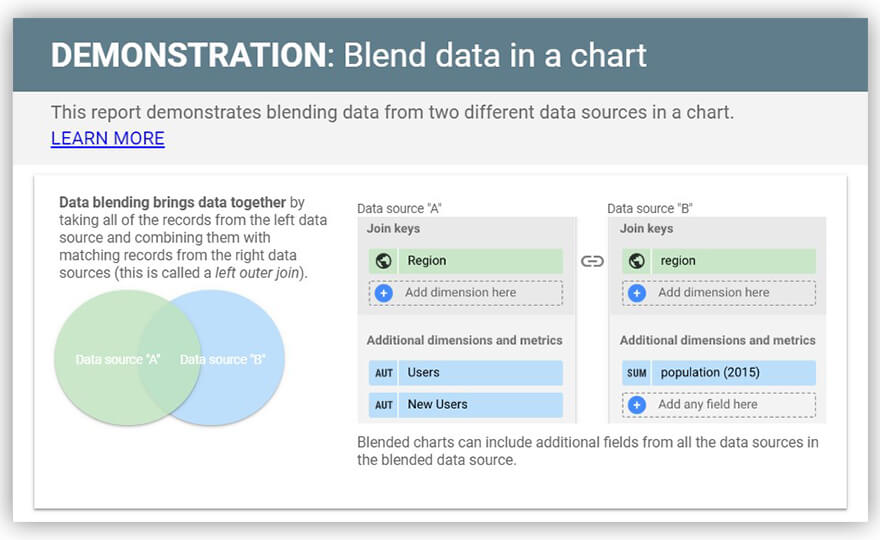
Google przygotował nie tylko infografikę z prostym wyjaśnieniem, jak to działa, ale także film na YouTube.
Cechą wyróżniającą Data Studio jest możliwość współpracy przy raportach. Możesz przyznać dostęp do raportu, korzystając ze standardowego standardowego okna dialogowego udostępniania, które widzisz na Dysku Google. Łatwe i proste!
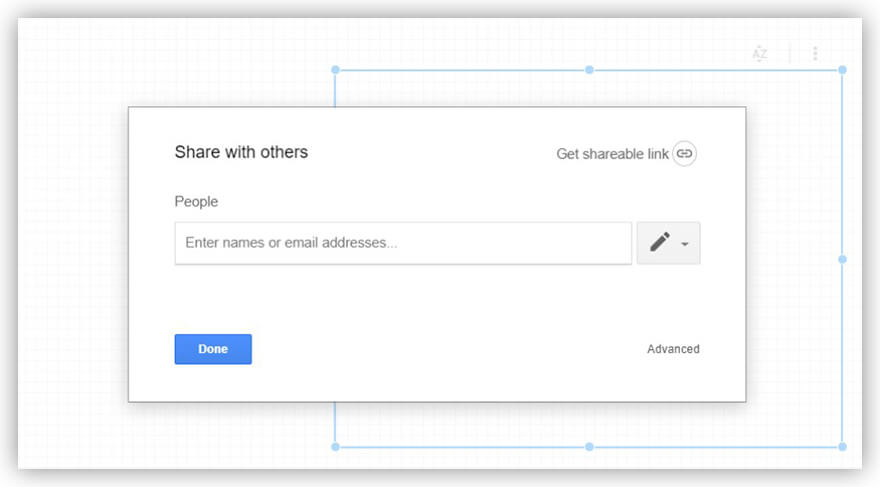
W razie potrzeby możesz utworzyć szablon z dowolnego raportu. W tym celu w menu dostępna jest opcja kopiowania raportu. Aby utworzyć nowy raport z tego szablonu, wybierz nowe źródło danych.
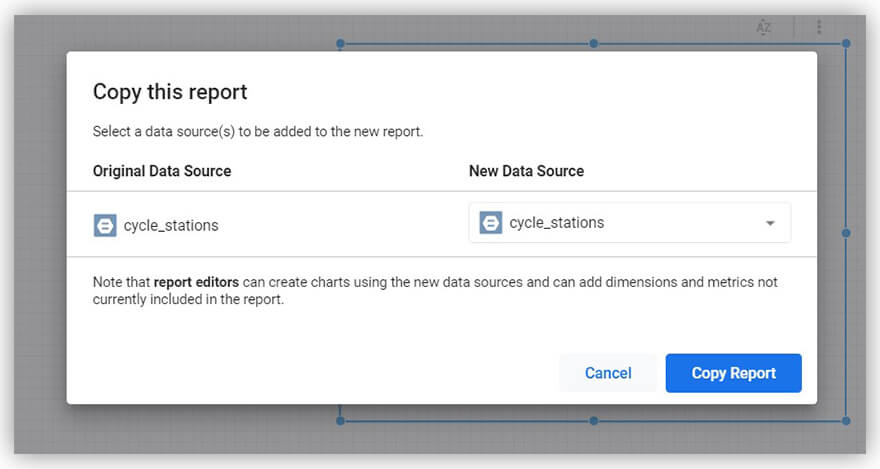
Zalety Studia danych Google:
- Wolny
- Intuicyjny interfejs
- Wspólna edycja raportów
- Formatowanie strona po stronie
- Możliwość korzystania z kilku źródeł danych w jednym raporcie
- W przypadku błędu można użyć historii wersji, aby cofnąć się do poprzedniej wersji raportu
Wady Google Data Studio:
- Brak rozbudowanych narzędzi do przygotowywania danych
- Brak podglądu raportu dla urządzeń mobilnych
Google Data Studio jest niezwykle proste w użyciu. Jego bezpłatna funkcjonalność, integracja z produktami Google i ponad 150 konektorów wystarczy, aby zaspokoić wymagania małych i średnich firm.
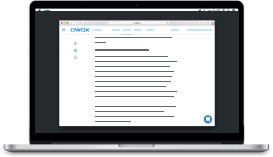
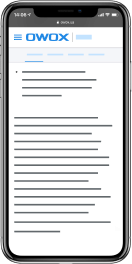
20 kroków do skutecznej analizy marketingowej
PobierzWizualizacja danych w Arkuszach Google po zaimportowaniu za pomocą dodatku OWOX BI
Czy chcesz wizualizować raporty w postaci tabel, wykresów i wykresów w Arkuszach Google i robić to na podstawie danych przechowywanych w Google BigQuery?
Jeśli tak, wystarczy dodatek OWOX BI BigQuery Reports. Umożliwia szybkie ładowanie danych, planowanie raportów i wysyłanie wyników do nowej tabeli w GBQ.
Możesz pobrać dodatek z Chrome Web Store lub bezpośrednio w Arkuszach Google, wybierając Dodatki → Pobierz dodatki ...:
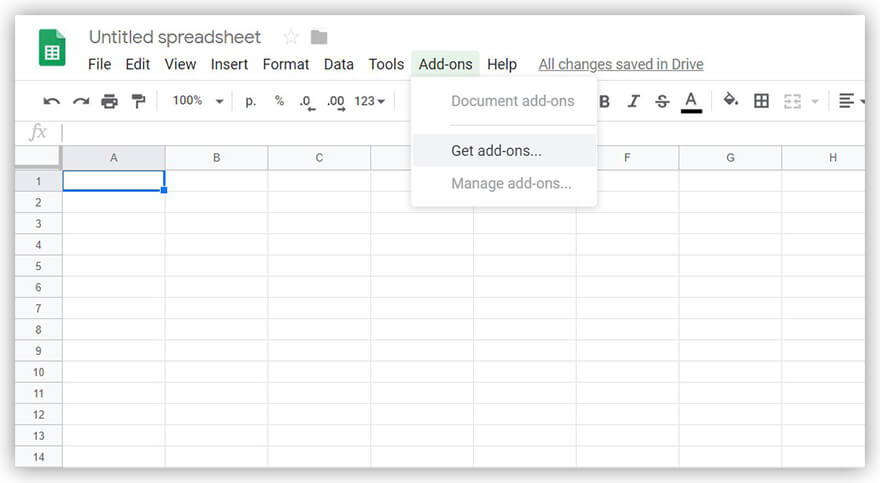
Zalety dodatku OWOX BI BigQuery Reports:
- Nie musisz logować się do Google BigQuery.
- Twoje tabele nie będą zwalniać, a wszystkie obliczenia będą miały miejsce w pamięci GBQ.
- Możesz po prostu otworzyć dodatek i utworzyć nowy raport. To jest takie proste :)
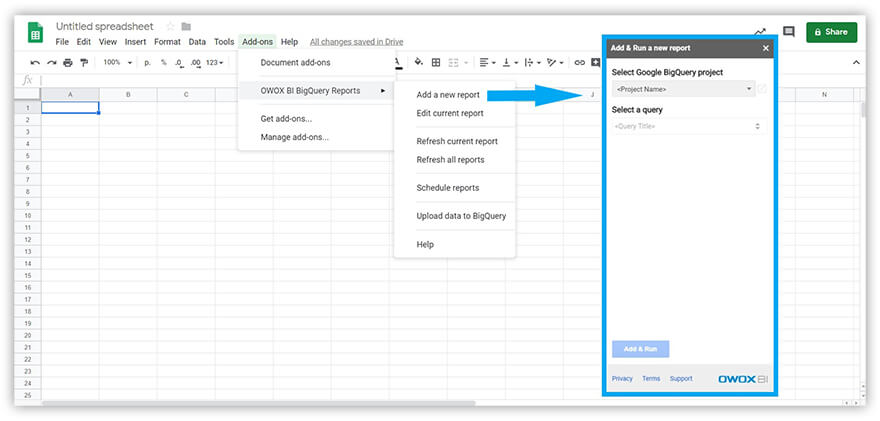
Po załadowaniu wybranej tabeli przez Arkusze Google możesz rozpocząć wizualizację danych. Na przykład możesz dodać wykres:
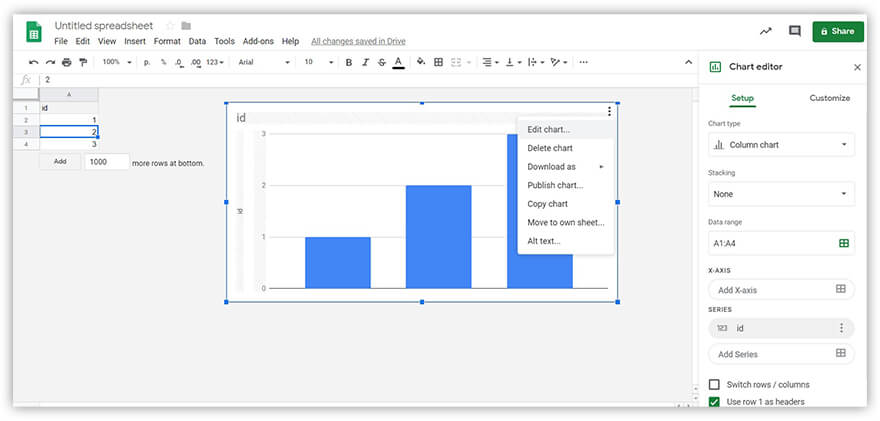
Aby wybrać wykresy i wykresy, otwórz menu w prawym górnym rogu i wybierz pierwszą pozycję. Po prawej stronie pojawi się menu z ustawieniami elementu. Możliwa jest zmiana typu wykresu lub wybór zakresu danych.
Uwaga: Arkusze zawierają zalecenia dotyczące typów wykresów, które powinny być używane z określonym zestawem danych.
Możesz łatwo udostępniać raporty za pomocą standardowych ustawień dostępu Google.
- Zalety Arkuszy Google:
- Prosta kontrola dostępu do raportów
- Wspólna edycja raportów
- Kompatybilny z Excelem
Wady Arkuszy Google:
- Minimalny zestaw wizualizacji
- Nie można połączyć źródeł danych
Niewątpliwie Arkusze Google stały się chmurowym zamiennikiem programu Excel. To narzędzie jest mobilne i dostępne wszędzie tam, gdzie jest połączenie internetowe. Jeśli nie potrzebujesz skomplikowanej wizualizacji danych, ta bezpłatna opcja jest zdecydowanie dla Ciebie.
A rozwiązaniem problemu łączenia danych z różnych źródeł danych jest OWOX BI.
Wizualizacja w systemach BI z wykorzystaniem gotowych konektorów
Power BI
To narzędzie firmy Microsoft jest zgodne z logiką dziel i rządź. Aby pracować z Power BI, musisz skonfigurować dwie wersje produktu jednocześnie:
- Power BI Desktop do tworzenia raportów
- Usługa Power BI do monitorowania i analizowania raportów. Również możliwości pracy z danymi są ograniczone.
Uwaga: usługa Power BI nie obsługuje systemu Linux ani macOS.
Wbudowany łącznik Google BigQuery można znaleźć tylko w komputerowej wersji Power BI. Drugą opcją jest użycie osobnego złącza od sterowników Simby.

Podczas korzystania z łącznika Power BI poprosi o dostęp do Twojego konta Google BigQuery, a po uwierzytelnieniu użytkownik będzie mógł rozpocząć ładowanie danych.
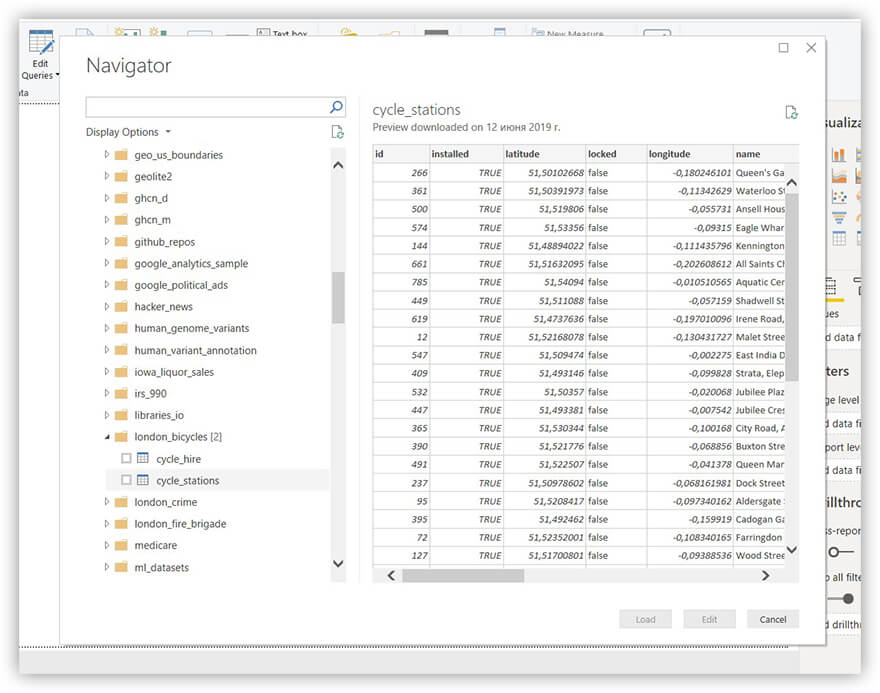
Podczas wczytywania danych możliwy jest wybór pomiędzy dwoma parametrami połączenia:
- Importuj – przenosi kopię danych; importuje wybrane tabele i kolumny, z którymi będzie współpracować program Power BI Desktop.
- DirectQuery — tworzy połączenie dynamiczne. Dane nie są kopiowane ani importowane; wymagane jest podstawowe źródło danych.
Wśród zalet pracy z DirectQuery jest możliwość pracy z aktualnymi danymi oraz brak ograniczenia 1 GB na zestawy danych.
Wady DirectQuery:
- Błędy przy zbyt skomplikowanym zapytaniu w edytorze
- Wszystkie tabele muszą pochodzić z jednej bazy danych
- Brak logiki czasowej dla operacji (przetwarzanie kolumn daty: dzień, miesiąc, rok)
Więcej informacji na temat korzystania z DirectQuery znajdziesz w oficjalnej dokumentacji.

Po wczytaniu danych możemy przejść do edytora raportów.
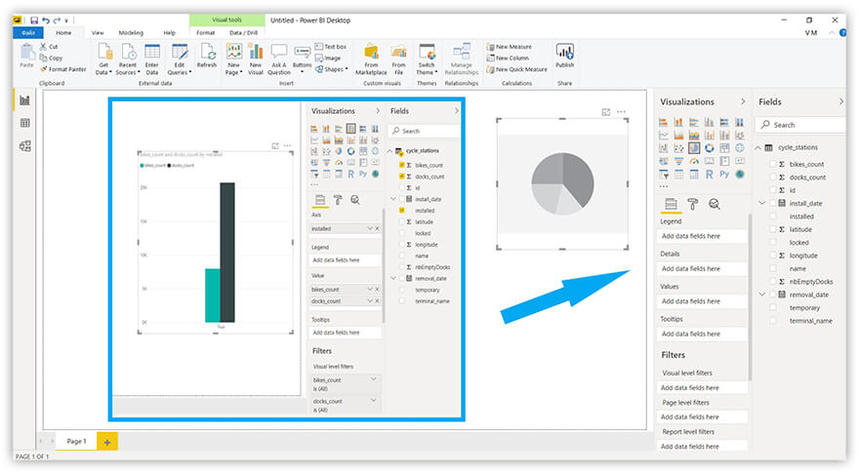
Podobnie jak w Google Data Studio, po prawej stronie znajduje się menu z ustawieniami elementów wizualnych w Power BI. Do wyboru masz kilka rodzajów wizualizacji:
- Proste wykresy
- Wykresy skumulowane
- Wykresy klastrowe
- Mapy, czujniki i lejki
- Tabele i macierze
- Skrypty R i skrypty Pythona
Po prawej stronie znajduje się również lista pól, na podstawie których można budować wizualizacje. Jeśli nie masz pewności, którego wykresu użyć, po prostu określ pola, które chcesz wyświetlić w raporcie, a usługa Power BI wybierze dla Ciebie odpowiednią formę wizualizacji danych.
Uwaga: Jeśli dodasz zbyt wiele wartości, usługa zgłosi błąd i zaproponuje jego poprawienie.
Dzięki usłudze Power BI możesz przygotowywać dane bezpośrednio w interfejsie edytora żądań (do którego można uzyskać dostęp za pomocą przycisku Żądania zmiany ). Na danych możesz wykonać następujące czynności:
- Czysty
- Przemianować
- Usunąć
- Zintegrować
Istnieją dwa sposoby kojarzenia żądań w Power BI:
- Scal (powiązanie) — Przydatne, jeśli do tabeli trzeba dodać jedną lub kilka kolumn
- Dodawanie (dodawanie) — Przydatne, jeśli do tabeli trzeba dodać wiersz danych
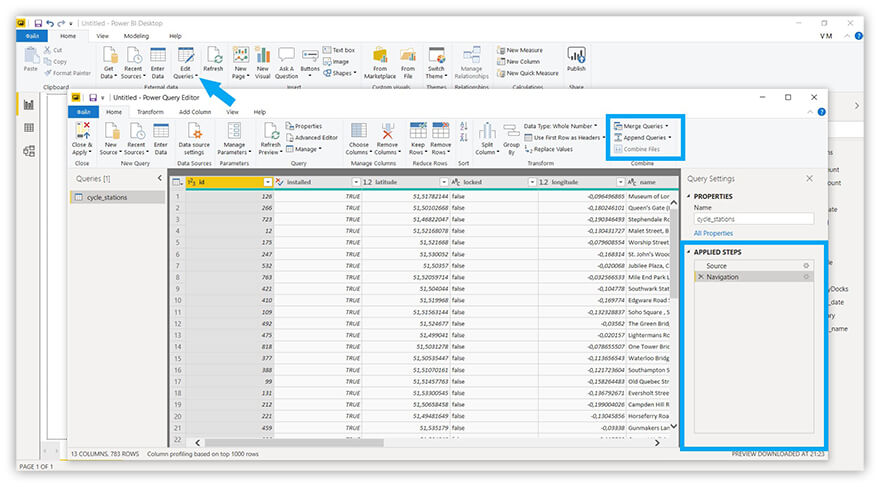
Niestety, aby udostępnić utworzony raport, potrzebujesz nie tylko dwóch wersji produktu (o czym wspomnieliśmy), ale także płatnego pakietu usług o nazwie Power BI Pro.
Zalety Power BI:
- Szerokie możliwości przygotowania danych
- Applied Steps umożliwia anulowanie kroków w edytorze zgłoszeń
- Podgląd raportów. Istnieje możliwość obejrzenia adaptacji raportów na urządzenia mobilne.
Wady Power BI:
- Model Freemium: możliwe udostępnianie raportów bezpośrednio tylko w wersji Pro
- Powolne ładowanie danych z GBQ
- Niedostępne dla systemu Linux lub macOS
Pełna integracja Power BI z produktami firmy Microsoft może zadecydować o wyborze tej usługi. Jeśli jednak nie lubisz Excela, możesz napotkać pewne trudności z interfejsem i wykonywaniem operacji. Poza tym Power BI słabo radzi sobie z ładowaniem dużej ilości danych.
Żywy obraz
Aby rozpocząć pracę z danymi w Tableau, wybierz łącznik Google BigQuery z menu serwerów.
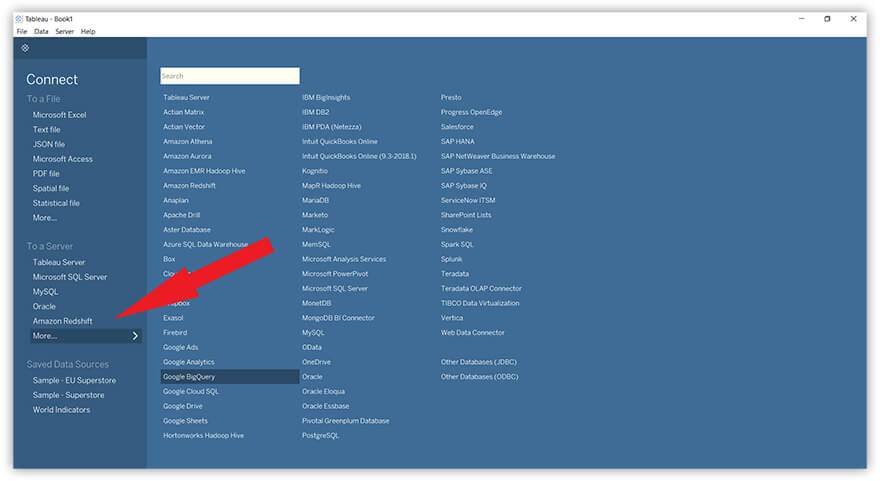
W oknie, które się otworzy, wybierz projekt, zbiór danych oraz tabelę z danymi, które chcesz zwizualizować w swoim raporcie.
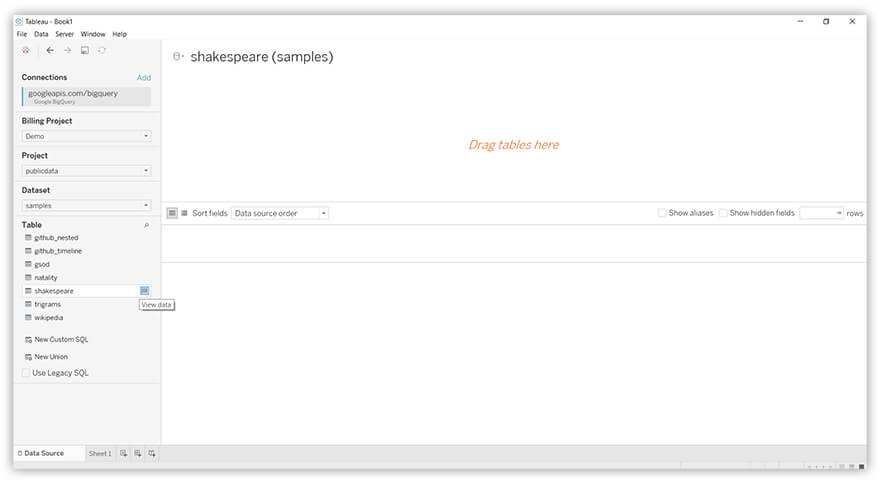
W dolnym menu przejdź do pierwszej strony raportu (Arkusz 1). Spowoduje to przejście do edytora raportów.
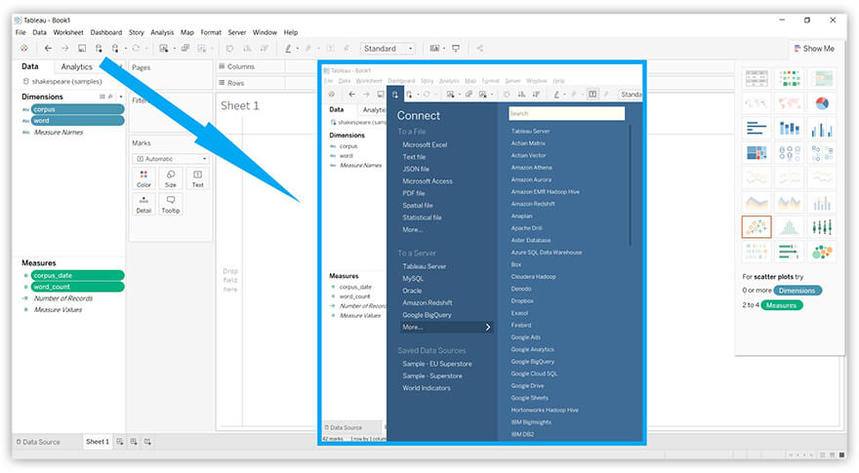
Elementy dostępne w menu po prawej stronie będą zależeć od liczby wybranych parametrów i metryk po lewej stronie. Oprócz standardowych typów wizualizacji można znaleźć:
- Mapy drzew
- Wykresy punktowe i upakowane bąbelkowe
- Wykres Gantta
Uwaga: jeśli najedziesz kursorem na element, Tableau pokaże, jakie parametry i metryki są niezbędne do jego wyświetlenia.
Usługa ta umożliwia również dodanie do raportu jeszcze jednego źródła danych z menu. Dzięki temu możliwe jest łączenie danych z różnych baz danych.
Raporty można eksportować (w formacie PowerPoint lub PDF) i udostępniać w Tableau Online lub Tableau Server.
Zalety Tableau:
- Dostęp do nagrań wideo i szczegółowych instrukcji bezpośrednio z menu
- Możliwość łączenia źródeł danych
- Wiele możliwości dla raportów: możliwe jest tworzenie dashboardów na podstawie stron raportów.
Wady Tableau:
- Częste problemy podczas pracy z trudnymi modelami danych
Tableau wyróżnia się na tle innych usług dzięki prostemu interfejsowi i aktywnej społeczności użytkowników. Jeszcze jeden plus to wsparcie dla języka R; jednak dane muszą być przygotowane przed rozpoczęciem pracy z tą usługą.
QlikView
Podobnie jak w przypadku Power BI, w wersji QlikView w chmurze nie ma bezpośredniego łącznika z Google BigQuery.
Aby komputerowa wersja programu QlikView mogła być podłączona do GBQ, należy skonfigurować pakiet ODBC Connector Package.
Uwaga: Dostęp do GBQ mają tylko użytkownicy z płatnymi licencjami na QlikView.
Rozpoczynając pracę z raportem po raz pierwszy, możesz wybrać tylko jeden typ wizualizacji:
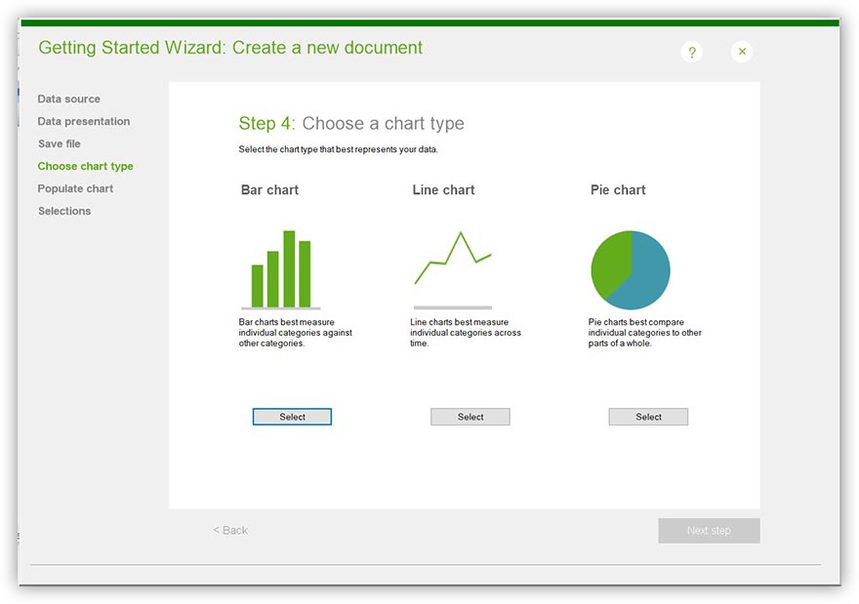
Następnie należy zdefiniować jakie pola będą prezentowane na tym wykresie lub wykresie. Następnie można dodać drugi wykres lub wykres lub przejść do raportu.
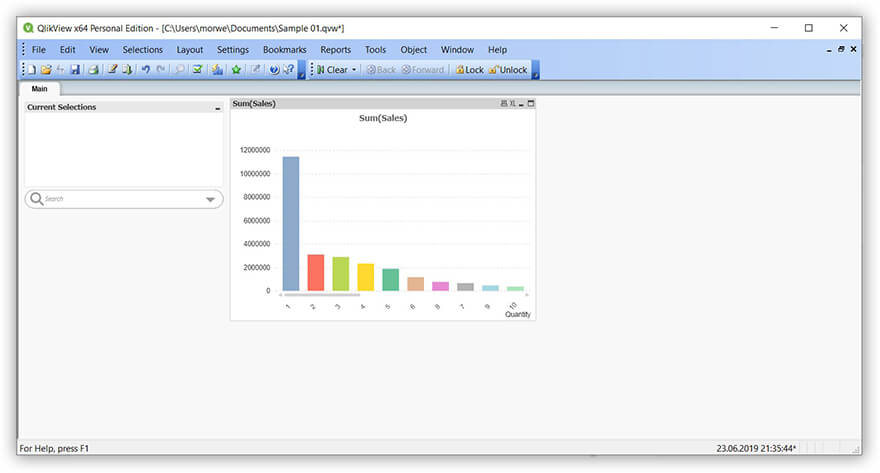
Aby uzyskać więcej wizualizacji, możesz wybrać z menu narzędzi:
- Szybki kreator wykresów
- Kreator wykresów czasu
- Kreator wykresów statystycznych
- Kreator wykresów pudełkowych
Utworzone raporty można wysyłać pocztą e-mail jako załączniki lub ładować do repozytorium na serwerze QlikView. Tylko uwierzytelnieni użytkownicy mają dostęp do tych raportów.
Zalety QlikView:
- Interaktywne szkolenia i nagrania wideo
- Wbudowane funkcje ETL (wyodrębnianie, przekształcanie, ładowanie)
- Szybkie ładowanie i przetwarzanie danych
Wady QlikView:
- Nie można połączyć danych z GBQ bez dodatkowego złącza
- Minimalna liczba elementów do wizualizacji
Twórcy QlikView, które jest narzędziem korporacyjnym, oferują również QlikSense, który jest przeznaczony dla użytkowników indywidualnych. QlikView wyróżnia się szybką pracą z danymi oraz możliwością wspólnego rozwoju. Aby jednak z powodzeniem z niego korzystać, użytkownicy powinni mieć przeszkolenie techniczne.
Inteligentne dane OWOX BI
To narzędzie do tworzenia raportów zostało opracowane specjalnie dla osób, które nie znają SQL. Smart Data współpracuje z danymi z Google BigQuery; dzięki temu możliwe jest stworzenie wizualizacji zaraz po wybraniu projektu i zbioru danych.
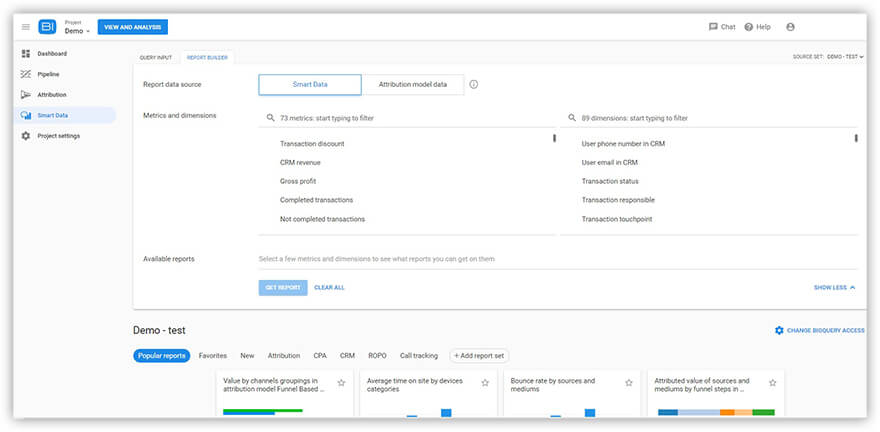
Istnieją trzy sposoby tworzenia raportu przy użyciu Smart Data:
- Wybierz typ raportu z galerii popularnych szablonów
- Skonstruuj raport w Kreatorze raportów, wybierając parametry i metryki
- Złóż bezpośrednie zapytanie do serwisu w polu wyszukiwania
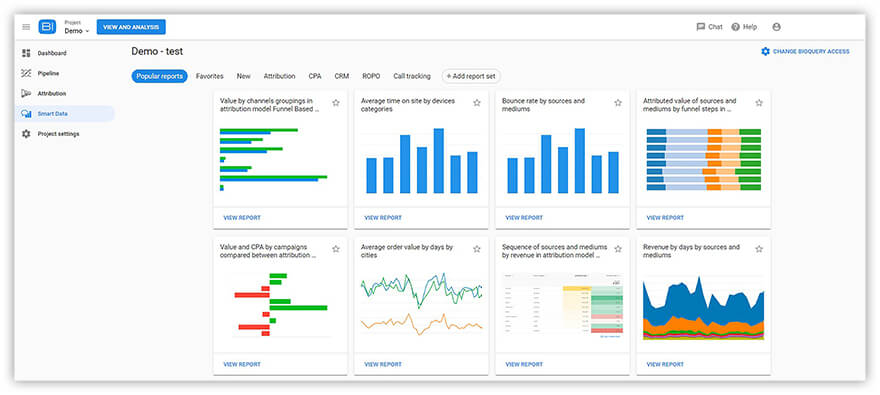
W galerii szablonów raporty podzielone są na bloki tematyczne. Np. raporty o atrybucji, raporty o bazach CRM, raporty o efekcie ROPO.
Z raportów można korzystać na kilka sposobów:
- Eksportuj do Arkuszy Google
- Zapisz jako plik CSV
- Skopiuj żądanie SQL do schowka
Zapewniony jest również łatwy eksport do Google Data Studio. W tym celu w menu znajduje się osobny przycisk.
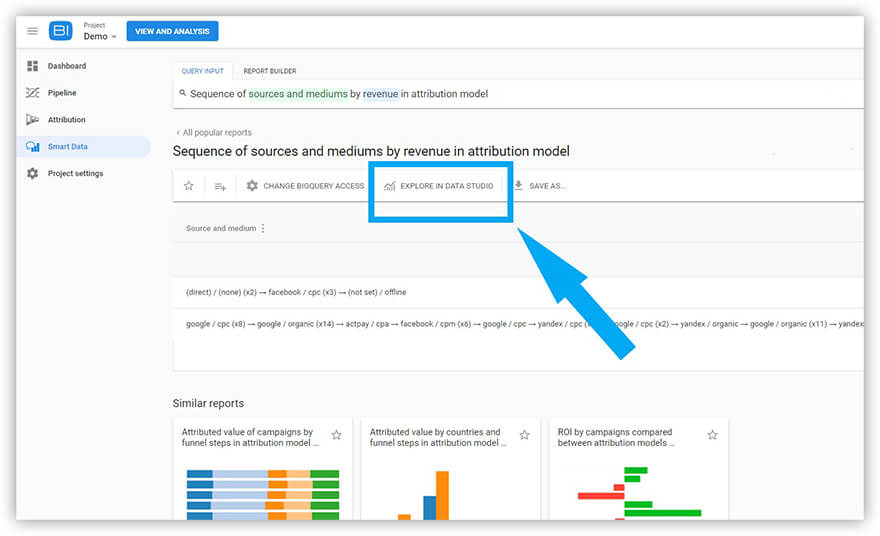
Zalety OWOX BI Smart Data:
- Bezpośrednie połączenie z danymi w Google BigQuery
- Wysoki poziom ochrony danych zgodny ze standardami PCI DSS, ISO 27001 i SOC 2.3
- Szczegółowe Centrum pomocy OWOX
Wady OWOX BI Smart Data:
- Ograniczony zestaw kombinacji do tworzenia raportów
- Minimalna liczba elementów do wizualizacji
Kluczową cechą OWOX BI jest przyjazny interfejs zbudowany dla nietechnicznych specjalistów. Do budowania raportów nie jest wymagana znajomość języka SQL. Proces jest dość prosty: wpisz zapytanie, a system sam dobierze odpowiednie raporty.
Poznaj prawdziwą wartość kampanii
Automatycznie importuj dane o kosztach do Google Analytics ze wszystkich usług reklamowych. Porównaj koszty kampanii, CPC i ROAS w jednym raporcie.
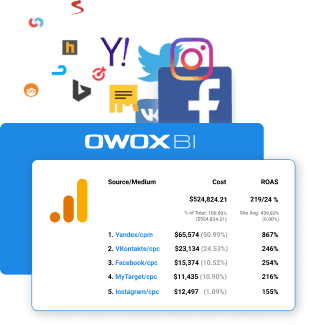
Kluczowe dania na wynos
Jak możesz zdecydować, która usługa wizualizacji jest najbardziej odpowiednia dla Twoich raportów? Poniższe pytania pomogą Ci wybrać najlepszą opcję:
- Jakie problemy rozwiążesz za pomocą raportów?
- Którzy z Twoich pracowników będą korzystać z usługi?
- Jaką złożoność raportów i wykresów chcesz otrzymywać?
- Jakie są Twoje wymagania techniczne dotyczące usługi wizualizacji?
Aby lepiej zrozumieć ten temat, zalecamy przeczytanie artykułu Wizualizacja danych: zasady, narzędzia i przydatne sztuczki.
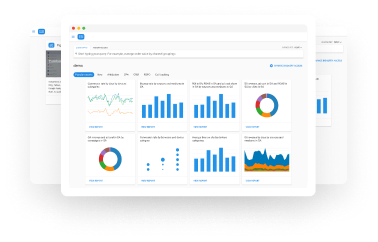
Nasi klienci
rosnąć 22% szybciej
Rozwijaj się szybciej, mierząc, co najlepiej sprawdza się w Twoim marketingu
Przeanalizuj swoją skuteczność marketingową, znajdź obszary wzrostu, zwiększ ROI
Pobierz demo